A Steam Disk írási hiba egyszerű javítása Windows 10 rendszeren
Steam Disk Write Disk Error hibát észlel Windows 10 rendszeren a játék frissítése vagy letöltése közben? Íme néhány gyorsjavítás, amellyel megszabadulhat a hibaüzenettől.
Ha ellenőrizni szeretné, hogy kinek a tulajdonosa egy fájl, a Linux nagyon másképp működik, mint a többi rendszer. Nincs lehetőség arra, hogy egyszerűen kattintson a jobb gombbal egy fájlra, és lépjen a Tulajdonságok vagy a Get Info elemre, például Windows vagy macOS rendszeren.

Ráadásul a fájlok tulajdonjoga eltérő Linuxon. Minden fájlnak megvan a tulajdonosa és egy csoportja, amelyhez a tulajdonos tartozik. Hasznos lehet ezen információk ismerete sok helyzetben, például az engedélyekkel kapcsolatos problémák hibaelhárítása során.
Három általános módszer létezik a fájl tulajdonosának megtekintéséhez Linux alatt. Íme, mik azok.
„Is -I” parancs
Az „Is -I” parancs a legkényelmesebb módja a fájl tulajdonosának megtekintéséhez. Mindössze annyit kell tennie, hogy kövesse ezeket a lépéseket.
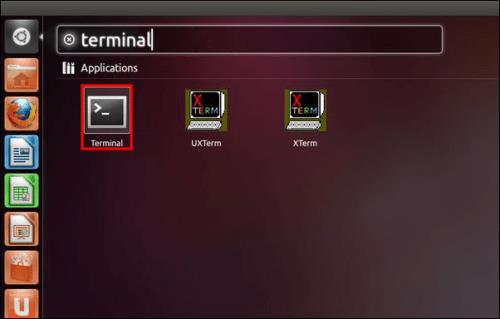
Is -I filename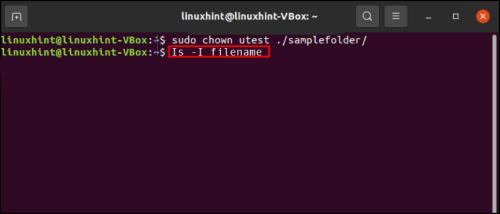
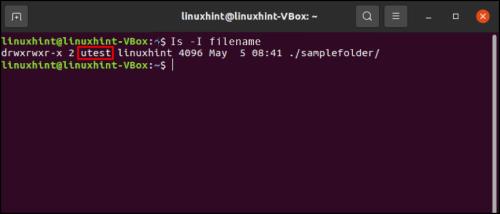
Természetesen a fájlnevet le kell cserélni a fájl tényleges nevére. Tehát ha a név file123, akkor a parancs a következő lenne:
% ls -l file123
Ez a parancs sok más értékes információt fog adni.
Az eredmény valahogy így fog kinézni:
-rw-r--r-- 2 mark admin 246 Jun 3 08:21 file123
Az információ a következő.
Keresse meg a Parancsot
Az emberek gyakran használják a Keresés parancsot a fájlok keresésére egy könyvtárban. De a Nyomtatás funkcióval a fájlok tulajdonosait is listázhatja.
Ezt a következő parancs szintaxissal teheti meg.
# find /dir -printf '%u\n'
Használhat fejlettebb szűrést is, hogy csak az egyedi felhasználókat jelenítse meg a -u kapcsoló hozzáadásával:
# find /dir -printf '%u\n' | sort -t: -u
Végül a %g opció hozzáadásával láthatja, hogy melyik csoporthoz tartozik a fájl :
# find /dir -printf '%u:%g\n' | sort -t: -u
Stat Command
A Stat egy másik nagyon hasznos parancs, amellyel sok részletet megtudhat a fájlról, beleértve a tulajdonost is. Több fájlnevet is megadhat, és a parancsot számos opcióval módosíthatja, amelyek különböző információkat jelenítenek meg.
A parancs használata nagyon egyszerű. Csak annyit kell tennie, hogy beírja a „ ”.stat filename
Láthatja, hogy melyik eszközön van a fájl, ki fér hozzá, mikor történt a legutóbbi módosítás stb.
Ha csak a fájl tulajdonosát és csoportját szeretné látni, használhatja a %U és %G beállításokat. Tehát ha ismét a file123 példát használjuk, a parancs a következő lesz:
stat -c “%U %G” file123
Hogyan változtassuk meg a fájl tulajdonosát Linux alatt
Ha módosítani szeretné egy fájl tulajdonosát, használhatja a chown parancsot. Nyissa meg a terminált, és írja be a „ chown username filename” karaktert. Így például, ha azt szeretné, hogy Mark legyen a 123-as fájl tulajdonosa, akkor írja be a következőt: „ chown mark file123.
Ugyanezzel a funkcióval módosíthatja a fájl csoportját. Ha mind a tulajdonost, mind a csoportot meg szeretné változtatni, írja be a „ chown username:groupname filename” karaktert.
Szerezze meg a szükséges részleteket
Amint látja, nem nehéz megtalálni a fájl tulajdonosát, csoportját és a fájl egyéb lényeges részleteit Linuxon. Mindezek a parancsok könnyen használhatók, így pillanatok alatt megkaphatja a szükséges információkat. Ráadásul a keresés finomhangolásához különböző opciókkal módosíthatja őket.
Van más tippje és trükkje a Linux-fájlok közötti navigációhoz és a tulajdonjoguk ellenőrzéséhez? Ha igen, nyugodtan ossza meg őket az alábbi megjegyzések részben.
Steam Disk Write Disk Error hibát észlel Windows 10 rendszeren a játék frissítése vagy letöltése közben? Íme néhány gyorsjavítás, amellyel megszabadulhat a hibaüzenettől.
Fedezze fel, hogyan távolíthat el alkalmazásokat a Windows 10 rendszerből a Windows Store segítségével. Gyors és egyszerű módszerek a nem kívánt programok eltávolítására.
Fedezze fel, hogyan tekintheti meg vagy törölheti a Microsoft Edge böngészési előzményeit Windows 10 alatt. Hasznos tippek és lépésről-lépésre útmutató!
A Google zökkenőmentessé tette a csoportos megbeszélések lebonyolítását. Tudd meg a Google Meet korlátait és lehetőségeit!
Soha nincs rossz idő a Gmail jelszavának megváltoztatására. Biztonsági okokból mindig jó rutinszerűen megváltoztatni jelszavát. Ráadásul soha
Az online adatvédelem és biztonság megőrzésének egyik alapvető része a böngészési előzmények törlése. Fedezze fel a módszereket böngészőnként.
Ismerje meg, hogyan lehet némítani a Zoom-on, mikor és miért érdemes ezt megtenni, hogy elkerülje a zavaró háttérzajokat.
Használja ki a Command Prompt teljes potenciálját ezzel a több mint 280 (CMD) Windows-parancsot tartalmazó átfogó listával.
Alkalmazhatja a Google Táblázatok feltételes formázását egy másik cella alapján, a Feltételes formázási segédprogrammal, a jelen cikkben ismertetettek szerint.
Kíváncsi vagy, hogyan használhatod a Rendszer-visszaállítás funkciót a Windows 11 rendszeren? Tudd meg, hogyan segíthet ez a hasznos eszköz a problémák megoldásában és a számítógép teljesítményének helyreállításában.







![Feltételes formázás egy másik cella alapján [Google Táblázatok] Feltételes formázás egy másik cella alapján [Google Táblázatok]](https://blog.webtech360.com/resources3/images10/image-235-1009001311315.jpg)
